Vlookup je funkcija, ki jo lahko uporabimo za sklicevanje na stolpce z istega lista ali pa jo uporabimo za napotitev z drugega delovnega lista ali iz drugega delovnega zvezka, referenčni list je enak referenčni celici, vendar izberemo polje tabele in indeksno številko drug delovni zvezek ali drug delovni list.
Kako prebrati iz drugega lista / delovnega zvezka?
Vsi poznamo osnove funkcije VLOOKUP v Excelu. Verjetno za začetnike, ste verjetno vadili formulo iz istega lista. Pridobivanje podatkov iz drugega delovnega lista ali iz drugega delovnega zvezka se nekoliko razlikuje s funkcijo VLOOKUP v Excelu.
Oglejmo si, kako uporabiti VLOOKUP z drugega lista in nato, kako ga lahko uporabimo v drugem delovnem zvezku.
# 1 - VLOOKUP iz drugega lista, vendar istega delovnega zvezka
Zdaj kopirajte tabelo rezultatov na drug delovni list v istem delovnem zvezku.
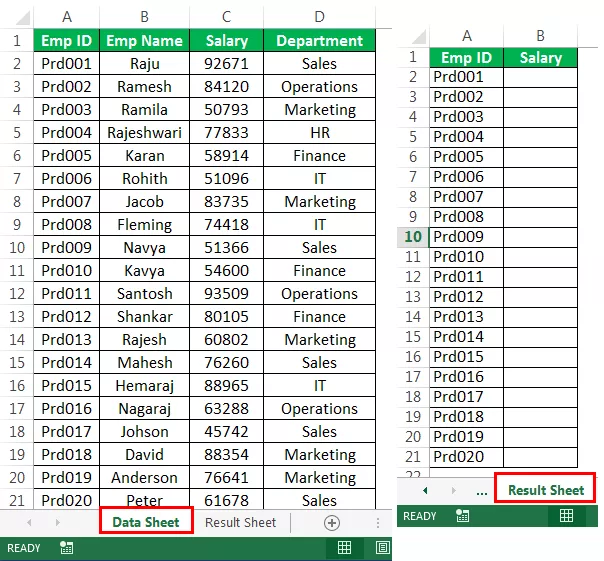
V rezultatu Sheet odpre formulo VLOOKUP in izbere vrednost iskanja kot celico A2.

Zdaj je matrična tabela na drugem listu. Izberite podatkovni list.
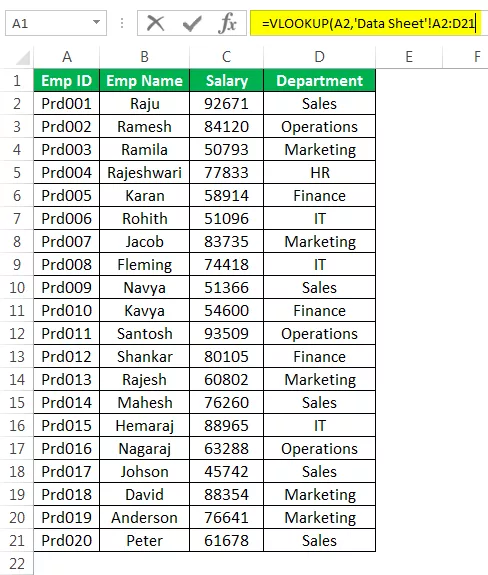
Zdaj si oglejte formulo v tabeli. Ne vsebuje samo sklicevanja na tabelo, ampak vsebuje tudi ime lista.

Opomba: Tu nam ni treba vnašati imena lista ročno. Takoj ko je izbrana celica na drugem delovnem listu, vam samodejno prikaže ime lista skupaj s sklicem na celico tega lista.
Ko izberete obseg na različnih delovnih listih, ga zaklenite s tipko F4.

Zdaj se vam ni treba vrniti na dejanski delovni list, kjer uporabljate formulo, raje tukaj. Formulo lahko dokončate. Vnesite referenčno številko stolpca in vrsto iskanja obsega.

Rezultate smo dobili iz drugega delovnega lista.

# 2 - VLOOKUP iz drugačnega delovnega zvezka
Videli smo, kako pridobiti podatke iz drugega delovnega lista v istem delovnem zvezku. Zdaj bomo videli, kako pridobiti podatke iz drugega delovnega zvezka.
Imam dva delovna zvezka; eno je Data Workbook & Result Workbook.

Iz delovnega zvezka za podatke pridobivam podatke v delovnem zvezku z rezultati.
1. korak: Odprite funkcijo VLOOKUP v delovnem zvezku Rezultat in izberite vrednost iskanja .

2. korak: Zdaj pojdite v glavni podatkovni zvezek in izberite matrično matriko.

S Ctrl + Tab lahko preklapljate med vsemi odprtimi delovnimi zvezki excel.
Polje tabel ne vsebuje samo obsega tabel, temveč tudi, ampak vsebuje tudi ime delovnega zvezka, ime delovnega lista in obseg podatkov v tem delovnem zvezku.
Tu moramo zakleniti matrično polje. Excel sam je matriko tabel samodejno zaklenil.

Če želite dobiti rezultat, omenite indeksno številko stolpca in iskanje obsega.
Zdaj zaprite glavni delovni zvezek in si oglejte formulo.

Prikazuje pot do datoteke excel, na katero se sklicujemo. Prikaže celotna imena datotek in poddatotek.
Dobili smo rezultate.

Stvari, ki jih je treba zapomniti o programu Excel Vlookup iz drugega lista (enak ali drugačen delovni zvezek)
- Če zajemate podatke iz istega delovnega lista ali iz različnih delovnih listov, vendar iz istega delovnega zvezka, moramo zakleniti obseg tabele.
- Ko je formula uporabljena v drugem delovnem zvezku, moramo zakleniti obseg tabele. Formula samodejno postane absolutna referenca.
- Vedno odstranite formule VLOOKUP, če pridobivate podatke iz drugega delovnega zvezka. Če delovni zvezek naključno izbrišete, boste izgubili vse podatke.
To predlogo Vlookup iz drugega lista ali delovnega zvezka Excel lahko prenesete tukaj - Vlookup iz druge predloge Excelove predloge.









